3 הדרכים הטובות ביותר כדי להסיר מיקום GPS מ - iPhone תמונות
תיוג גיאוגרפי של תמונות באתרי רשת חברתיתהוא הטרנד החדש של הדור הזה. יש הרבה משתמשים שרוצים לשתף את תמונות החופשה שלהם עם פרטי המיקום. אבל הבעיה היא שכשאתה מעלה תמונות או selfies מקוונים אחרים, המיקום המדויק שלך מדלף. זה לא ממש מעשי פשוט לתת גישה למידע כזה מכיוון שמדובר בנושא פרטיות וזה יכול לגרום לך לצרות ממש גדולות. זו הסיבה שמשתמשים רבים מנסים לבטל את תכונת התיוג הגיאוגרפי הזה מכיוון שהיא הפכה לחבות. לרוע המזל, לא רבים יודעים על תכונה זו ופחות פחות יודעים על תהליך ההשבתה שלה. אבל אל תדאג אם אתה רוצה לדעת כיצד לכבות את המיקום ב- iPhone - -, קרא את שאר המאמר.
חלק 1: מדוע מומלץ להסיר את Geotag מהתמונה?

כולנו יודעים כמה זה מסוכן לשחררמידע אישי באינטרנט. טובתנו לנקוט באמצעי זהירות, כך שמידע מכל סוג כזה לעולם לא ישוחרר, אפילו בטעות. לדוגמה, יום אחד אתה מצלם תמונה של פריט מתוך כוונה למכור אותו אך הגיאוטאג הופעל. לכן, כשפרסמת את התמונה המקוונת, בלי להתכוון פשוט פרסמת את המיקום המדויק שלך באינטרנט. זו יכולה להיות כתובת הבית שלך או כל מקום אחר. כעת אנשים יכולים לנצל את המידע הזה בקלות רבה. או אם אתם בחופשה, אנשים יכולים לנצל את העובדה שאתם מטיילים והבית שלכם ריק. אז יכולות להיות מספר סיבות ובעיקר חששות בנושא פרטיות כדי להסיר את Geotag מהתמונה. לרוע המזל, אם אינך יודע כיצד להסיר מקומות מתמונות באייפון, קרא את השלבים שלהלן.
חלק 2: כיצד להסיר מיקום מתמונות אייפון
בעיקרון, תיוג גיאוגרפי מוסיף את המיקום שלךנתונים לתמונות שלך או לקבצי מדיה אחרים. נניח שצילמתם תמונה ברומא או באיים המלדיביים או בכל מקום אחר, המטא נתונים של אותה תמונה הידועה גם בשם EXIF יוסיפו את המידע על המיקום המדויק שלכם לתמונה זו. יהיה לך מאוד שימושי אם אתה מארגן את התמונות בהתאם למיקומים שצולמו.
למרבה הצער, ישנם גם זמנים בהם תרצו לשמור על המידע הפרטי. זו הסיבה שאייפון מאפשר לך להסיר מטא נתונים מהתמונה. להלן מספר דרכים להשבית תיוג גיאוגרפי:
דרך 1: השבת את התיוג הגיאוגרפי בהגדרות
אם המטרה שלך היא לוודא כי בכל פעם שאתהצלם תמונה, המידע הגיאוגרפי שלך לא מתווסף לתמונה הזו ואז אתה יכול לעשות זאת על ידי השבתת הגיאוגרפי מההגדרות של ה- iPhone שלך. השבתת תכונה מסוימת זו היא קלה מאוד אך רוב המשתמשים אינם יודעים לכבות את המיקום באייפון 7, השלבים הם כדלקמן:
1. בטל את נעילת ה- iPhone 7 ועבור להגדרות
2. עליך להקיש על תפריט "פרטיות" ולבחור "שירותי מיקום" מהרשימה.

3. כעת עליכם למצוא את ההגדרה “מצלמה” ולבחור באפשרות “לעולם”.
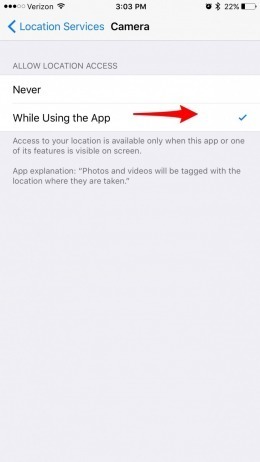
עכשיו לאחר שהשבתת תיוג גיאוגרפי מה-הגדרת מצלמה, כל המסגרות שנלכדו לאחר מכן לא יתויגו באופן גיאוגרפי. בסופו של דבר, לחץ על כפתור הבית. שיטה זו מתאימה לכל דגמי ה- iPhone כמו 6/7/8 / X.
כפי שאתה יכול לראות, כך תוכל לצמיתותהשבת את שירותי המיקום של ה- iPhone מאפליקציית המצלמה, שמשמעות הדבר שבפעם הבאה שתצלם, לא יוטמעו בה פרטי מיקום. לרוע המזל, לתמונות שצילמת בעבר עדיין מצורפים אליו מידע גיאוגרפי אך אתה יכול להסיר אותן באמצעות אפליקציות אחרות.
דרך 2: הסר מקומות מהתמונות במחשב Windows
בימים אלה כשאתה מסתכל על תמונה אתה לאפשוט יש גישה לתמונה ההיא, אלא למידע אישי אחר המצורף לקובץ EXIF של התמונה! המטא נתונים מכילים כל דבר החל מהרכב והדגם של המצלמה, התאריך בו צולמה התמונה ואפילו קו הרוחב והאורך של המיקום. אין הרבה אנשים שמחים שהמידע האישי שלהם מדלף. למרבה המזל, Microsoft Windows מספקת פיתרון פשוט אך קבוע. אם אתה משתמש ב- Windows 10 תוכל לכבות בקלות את התיוג הגיאוגרפי משולחן העבודה שלך לפני שתפרסם את התמונות באינטרנט.
אם אינך יודע כיצד להסיר נתונים של EXIF מ- Windows 10, קרא את המדריך למשתמש שלהלן:
1. פתח את שולחן העבודה שלך ועבור לתיקיה ההיא שבה אתה שומר את כל אוסף התמונות שלך.
2. המטרה שלך היא לחסל את המטא נתונים כך, בחר תמונה ו"לחץ באמצעות לחצן העכבר הימני "עליה.
3. כעת, לחץ על "מאפיינים".

4. כעת, בחלון "מאפיינים", עליך לעבור לכרטיסייה "פרטים" כדי להציג את המטא נתונים.

5. בתחתית חלון זה, תמצא אפשרות בשם "הסר מאפיינים ומידע אישי". וזה הכל!

אם ברצונך לשמור עותק של אותה תמונהכולל המידע, פשוט הכין עותק של אותה תמונה ואז עבר את ההליך. אך זכור כי יתכן שהוא לא יסיר את כל המידע האישי. בעיקרון, אתה יכול להסיר חלק ממנו מקבצי המדיה, אך אם אתה מצפה שהוא יהיה יעיל במיוחד אז תתאכזב. ובשביל זה עבור לשלב הבא.
דרך 3: השתמש בחוקר תמונות כדי להסיר נתוני מיקום
אנו יכולים להבין מדוע אתה צריך לבטלתיוג גיאוגרפי. למעשה, יש גבול לכמה מידע אתה יכול לשתף בחופשיות, אך אם מידע זה יוביל למיקום שלך, הרבה דברים עלולים להשתבש. בהכרח אתה יכול לכבות אותו מהגדרות ה- iPhone שלך אך אתה יכול להשתמש ביישום צד שלישי בחינם לאותה מטרה. אפליקציות אלה מאפשרות לראות מטא נתונים אלה ואז תוכלו להחליט אם למחוק אותם או לא. Photo Investigator היא אפליקציה מעולה של צד שלישי המסוגלת למחוק קובץ EXIF. אם אינך יודע כיצד להסיר מיקום מצילומי iPhone, קרא את ההוראות שלהלן:
1. התקן את Photo Investigator והפעל את האפליקציה.
2. התיר את הגישה לתמונות באייפון 7 שלך.
3. כעת בחרו בתמונה שברצונכם להסיר את פרטי המיקום.
4. אם ברצונך להציג את נתוני EXIF, הקש על הסמלים השונים שמתחת לתמונה.

5. כעת, פשוט הקש על המטא נתונים האלה כדי לערוך או להסיר אותה.
6. לבסוף, הקש על האפשרות הסר או ערוך.

סיכום
השארת המידע האישי שלך בשטח פתוחהוא מסוכן מאוד, במיוחד אלה זה יכול להוביל למסקנות קטסטרופליות. לכן, האינטרס שלך הוא להשבית את פונקציית הגיאו-תג באייפון שלך כך שהתמונות שאתה מפרסם באינטרנט לא יחשפו את המידע האישי שלך בשום צורה שהיא. כעת, כשאנחנו ברורים בצד המסוכן של Geotagging, אם אי פעם תצטרך להעביר או לייבא את התמונות שלך, במיוחד את התמונות הגיאוגרפיות בתיקיה של ארמונות אורגניים, פשוט השתמש ב https://www.tenorshare.com/products/icarefone.html כדי עשה זאת במהירות וביעילות. זוהי תוכנית העברה נהדרת שיכולה לייבא ולייצא תמונות בין מכשירי iOS למחשבים בלחיצה אחת בלבד. תוכנה מומלצת מאוד!



![[מדריך מלא] כיצד לעשות תיוג גיאוגרפי על תמונות iPhone ו הוסף מידע GPS](/images/transfer-photo/full-guide-how-to-make-a-geotag-on-iphone-photos-and-add-gps-info.jpg)




